Heim >häufiges Problem >So wechseln Sie zurück, indem Sie in Win11 mit der rechten Maustaste auf „Aktualisieren' klicken
So wechseln Sie zurück, indem Sie in Win11 mit der rechten Maustaste auf „Aktualisieren' klicken
- 王林nach vorne
- 2023-06-29 14:38:094674Durchsuche
Wie ändere ich die Rechtsklick-Aktualisierungsfunktion in Win11 zurück? Win11 fügt die ursprüngliche Aktualisierungsfunktion der rechten Maustaste in das sekundäre Menü ein, sodass Benutzer bei jeder Aktualisierung mehrmals klicken müssen, was sehr problematisch ist. Gibt es also eine Möglichkeit, die Aktualisierungsfunktion von Win11 durch Rechtsklick zurück zu ändern? Heute erklärt Ihnen der Redakteur die Lösung für das Problem, dass das Win11-Rechtsklick-Menü nicht aktualisiert wird. Benutzer in Not sollten einen Blick darauf werfen.

Win11-Rechtsklick-Menü aktualisiert die Lösungstipps nicht
1 Zuerst klicken wir mit der rechten Maustaste auf das Startmenü und klicken dann oben auf „Ausführen“.
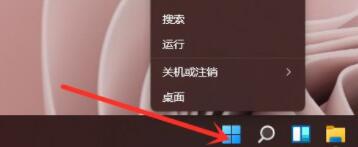
2. Geben Sie dann „regedit“ ein und drücken Sie die Eingabetaste, um zu bestätigen, dass die Registrierung geöffnet werden kann.
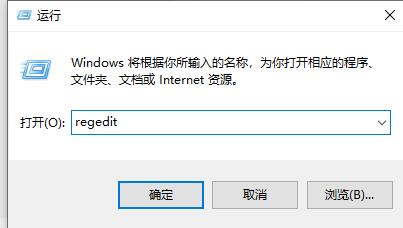
3. Kopieren Sie „HKEY_LOCAL_MACHINESYSTEMCurrentControlSetControlFeatureManagementOverrides4“ in den obigen Pfad.
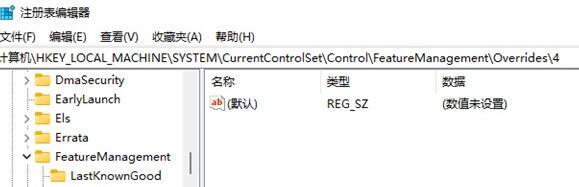
4. Klicken Sie mit der rechten Maustaste, um den Ordner „4“ auszuwählen, erstellen Sie darin ein neues „Element“ und nennen Sie es „586118283“.
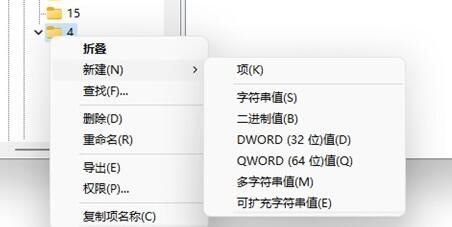
5. Erstellen Sie dann 5 neue „DWORD-Werte (32-Bit)“ und nennen Sie sie „EnabledState“, „EnabledStateOptions“, „Variant“, „VariantPayload“ und „VariantPayloadKind“.
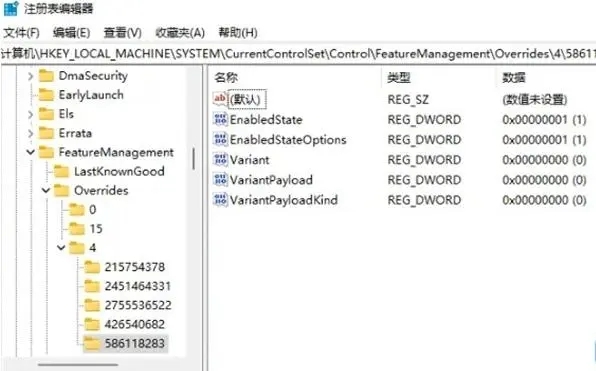
6. Dann ändern Sie ihre Werte in „0x00000001“ „0x00000001“ „0x00000000“ „0x00000000“ „0x00000000“.
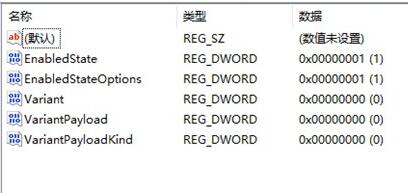
7. Nachdem die Einstellungen abgeschlossen sind, können wir die Aktualisierung direkt im Rechtsklick-Menü verwenden.
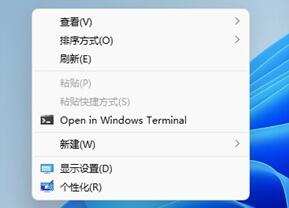
Das Obige ist der gesamte Inhalt von [So ändern Sie die Win11-Rechtsklick-Aktualisierung – Win11-Rechtsklick-Menü aktualisiert keine Lösungstipps], weitere spannende Tutorials finden Sie auf dieser Website!
Das obige ist der detaillierte Inhalt vonSo wechseln Sie zurück, indem Sie in Win11 mit der rechten Maustaste auf „Aktualisieren' klicken. Für weitere Informationen folgen Sie bitte anderen verwandten Artikeln auf der PHP chinesischen Website!

